よくあるご質問
回答
複合機のIPアドレスを自動取得するには、システム設定モードで設定することができます。
◎ 複合機とパソコンをネットワーク接続するには
オプションのネットワーク拡張キット(AR-NB7/AR-NB7 N)が必要です。
IPアドレスの自動取得(DHCP)を設定する。
①[濃度設定]の左ボタンを5秒ほど長押ししてください。
※警告ランプが点滅して、設定モードになります。

②テンキーでプログラムコード「37」を押してください。
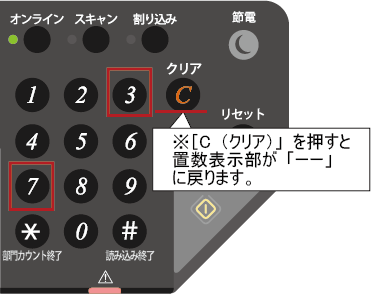
③置数表示部でプログラムコードが「37」になっていることを確認し、[スタート]を押して確定してください。

④置数表示部にIPアドレスの1番目(例:192)が表示されますので、[ズーム]を押して自動取得(DHCP)の設定をしてください。
※例:192.168.11.100の場合は「192」が表示されます。
※[ズーム]を押すごとに自動取得(DHCP)の切り替えができます。
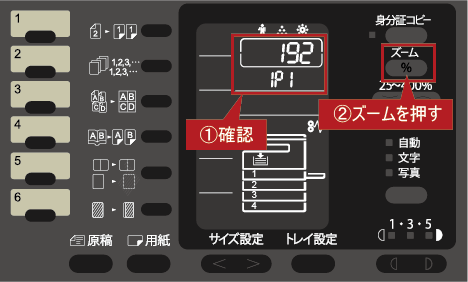
⑤置数表示部が「---」になり、「AUTO」が表示されることを確認してください。
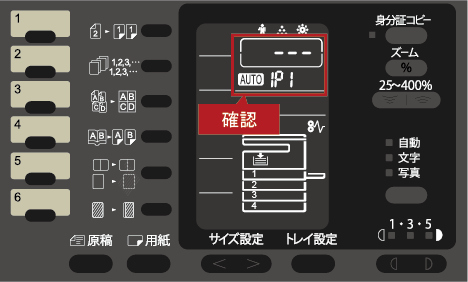
⑥確認できましたら、[濃度設定]の左ボタンを押して、設定モードから抜けてください。
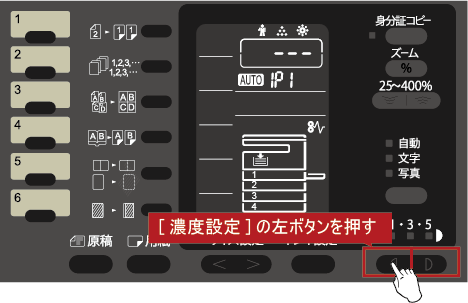
⑦IPアドレスを自動取得するために、複合機を再起動してください。
複合機を再起動するには、下記の参考情報を参照してください。
⑧複合機を再起動後、IPアドレスが自動取得されているかを確認してください。
確認するには、以下の参考情報を参照してください。
参考情報
これで、IPアドレスの自動取得(DHCP)の設定が完了しました。
その他の設定方法について
1.複合機のIPアドレスを手動設定したい。(固定IPアドレス)
2.複合機のIPアドレスをWEBページで設定したい。
関連キーワード
IPアドレス / TCP / IP / 設定 / システム設定 / ステータス確認 / 固定IPアドレス / DHCP / 自動取得
更新日:2018年01月12日